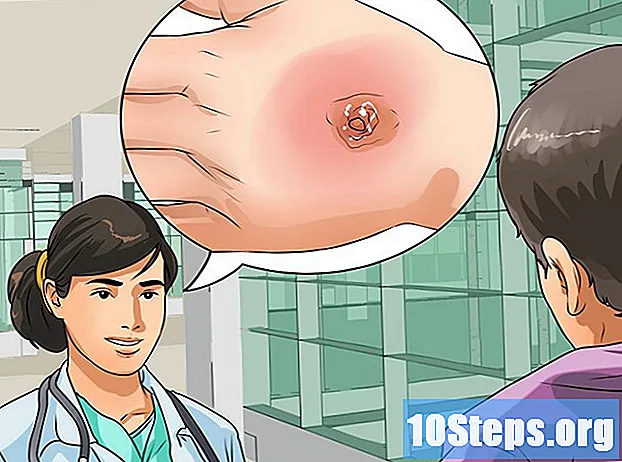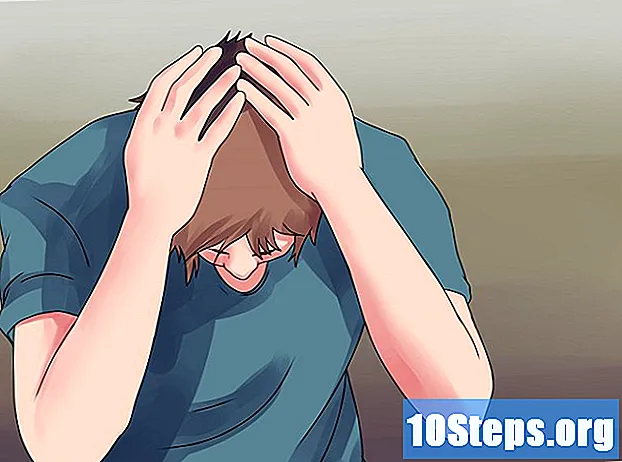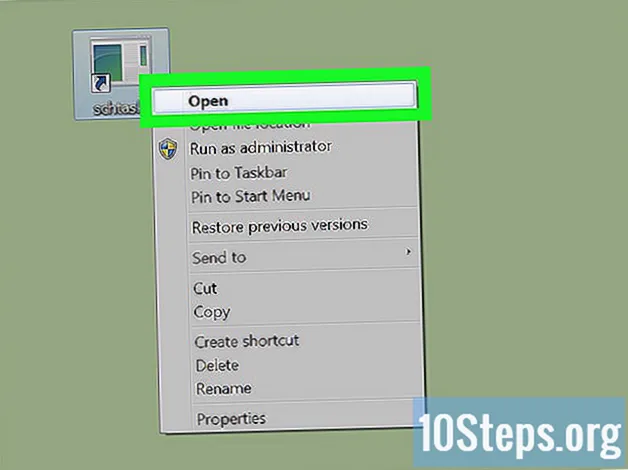
Innhold
Andre seksjonerUser Account Control (UAC) er et sikkerhetssystem introdusert i Windows 7 som advarer brukeren når et program prøver å gjøre endringer på datamaskinen. Hvis du er kjent med måten datamaskiner og programmer fungerer på, er UAC-advarselen vanligvis overflødig og unødvendig.
- Merk: Det anbefales at UAC blir stående på for å beskytte mot skadelig programvare. Hvis du har et pålitelig program som ber UAC hver gang du kjører det, kan du opprette en spesiell snarvei for å omgå den.
Fremgangsmåte
Metode 1 av 2: Senke eller deaktivere UAC
Logg inn som administrator. Du må ha administratortilgang for å kunne endre UAC-innstillingene for en hvilken som helst konto.
- Klikk her for instruksjoner om tilbakestilling av administratorpassordet hvis du ikke husker det.
- Hvis du ikke har en administratorkonto på datamaskinen (alle brukere er standardkontoer), kan du starte opp i sikkermodus for å få tilgang til administratorkontoen. Du trenger fortsatt passordet, men hvis det er din egen datamaskin, er det kanskje ikke passord. Klikk her for instruksjoner om oppstart i sikkermodus.
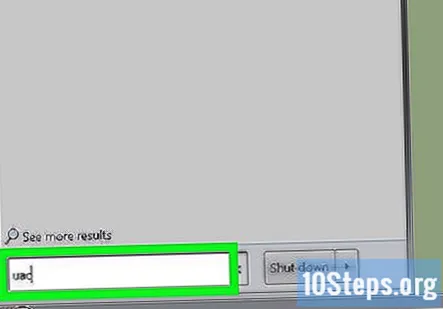
Klikk Start-menyen og skriv.uac.
Velg "Endre innstillinger for brukerkontokontroll" fra resultatlisten.
Bruk glidebryteren for å justere UAC-nivået. Det er fire UAC-nivåer. Den høyeste vil varsle deg hver gang et program prøver å gjøre endringer på datamaskinen din eller du endrer Windows-innstillingene. Den nest høyeste vil bare varsle deg når apper prøver å gjøre endringer. Den tredje er den samme som den andre, bortsett fra at skrivebordet ikke blir svakt. Bunninnstillingen varsler deg ikke om noe.- For de fleste brukere anbefales det sterkt at du lar UAC være på topp eller nest høyeste innstilling, da UAC kan bidra til å forhindre malwareinfeksjoner.
- Du kan holde innstillingene høye, men slå av UAC for spesifikke programmer du stoler på og bruker ofte. Se neste avsnitt for instruksjoner.
Klikk.OK etter endringene. Du kan bli bedt om å oppgi administratorpassordet.
Metode 2 av 2: Deaktivering av UAC for spesifikke programmer
- Sørg for at du stoler på programmet. UAC er designet for å forhindre at programmer gjør uønskede endringer i systeminnstillingene dine. Det er vanligvis best å la det være aktivert for å forhindre malwareinfeksjoner, men hvis du har et program du ofte bruker og stoler på å ha tilgang til systeminnstillingene dine, kan du opprette spesielle UAC-bypass-snarveier for det.
Klikk på Start-knappen og skriv.planlegge oppgaver. Velg "Planlegg oppgaver" fra listen over resultater.
Klikk på "Opprett oppgave" i høyre ramme. Gi oppgaven et navn som lar deg huske den.
Merk av i boksen "Kjør med høyeste privilegier" nederst i vinduet.
Klikk på .Handlinger og klikk deretter Ny....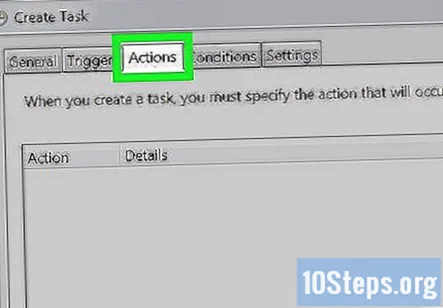
Klikk.Bla gjennom ... og finn deretter den kjørbare filen for programmet du vil omgå UAC. Forsikre deg om at du velger den faktiske kjørbare programmet, og ikke snarveien på skrivebordet eller Start-menyen.
Klikk.OK for å lagre handlingen, og klikk deretter Innstillinger. Sørg for at "Tillat oppgave å kjøre på forespørsel" er merket, og klikk deretter OK.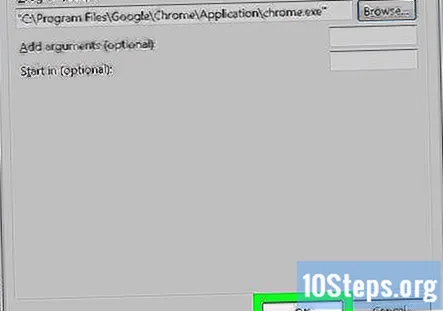
Høyreklikk på skrivebordet ditt og velg "Ny" → "Snarvei". Type schtasks / run / TN "Oppgavenavn’ inn i feltet. Erstatte Oppgavenavn med navnet du ga oppgaven du opprettet.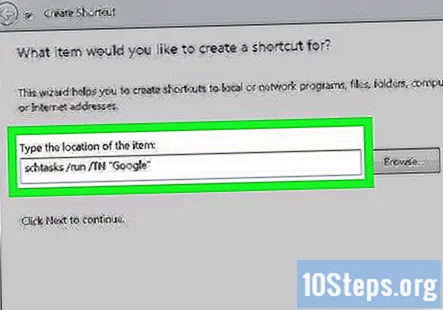
- Fortsett gjennom resten av veiviseren for å lage snarveier for å opprette den nye snarveien på skrivebordet.
- Høyreklikk på den nye snarveien, velg "Egenskaper" og klikk Endre ikon ... for å endre snarveisikonet. Du kan bla til det kjørbare programmet igjen for å få det samme ikonet som programmet.
Bruk den nye snarveien til å starte programmet. UAC vil ikke lenger be deg om å godta programmet hver gang du starter det. Du kan gjenta denne metoden for andre programmer du vil omgå.
- Det er freeware-programmer, som "UAC Pass" og "UAC Trust Shortcut", som kan lage disse snarveiene for deg, men det burde ikke være behov når du vet hvordan du gjør det selv.